Come fare in modo che Windows riproduca un suono quando premi Blocco maiuscole, Bloc Num o Bloc Scorr>

Hai mai attivato il tasto BLOC MAIUSCOLO ACCIDENTALMENTE DURANTE IL TUO TIPO? O disattivato il blocco Num Lock involontariamente e poi provato a usare il tastierino numerico? Nessun problema. In Windows è presente un'impostazione che può avvisarti con un suono ogni volta che si preme uno di questi tasti.
L'opzione Attiva / disattiva tasti in Windows consente di riprodurre un tono quando si premono i tasti Bloc Maiusc, Bloc Num o Bloc Scorr. . Ecco come abilitarlo in Windows 10, 8 e 7 in modo da poter sapere quando ne hai premuto accidentalmente uno.
Come abilitare i tasti di commutazione in Windows 10
Per abilitare l'impostazione Toggle Keys in Windows 10 , fai clic su "Impostazioni" nel menu Start.
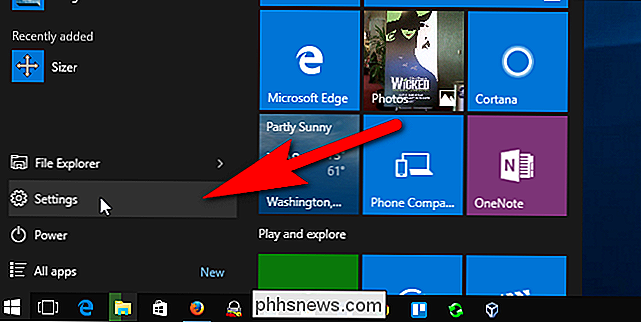
Nella finestra di dialogo Impostazioni, fai clic su "Accesso facilitato".
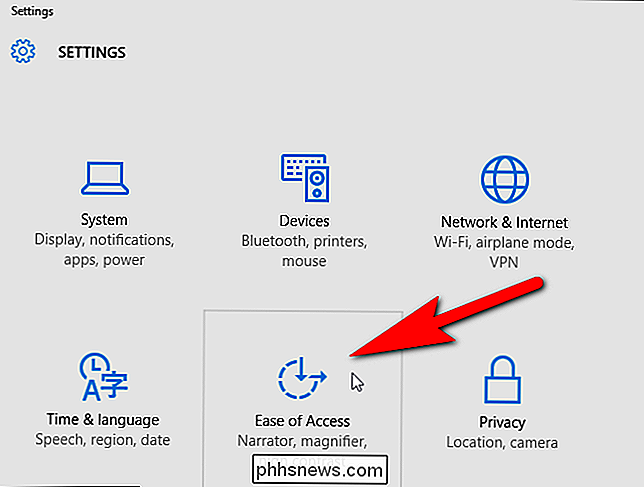
Fai clic su "Tastiera" nell'elenco di elementi sul lato sinistro della schermata di accesso facilitato.
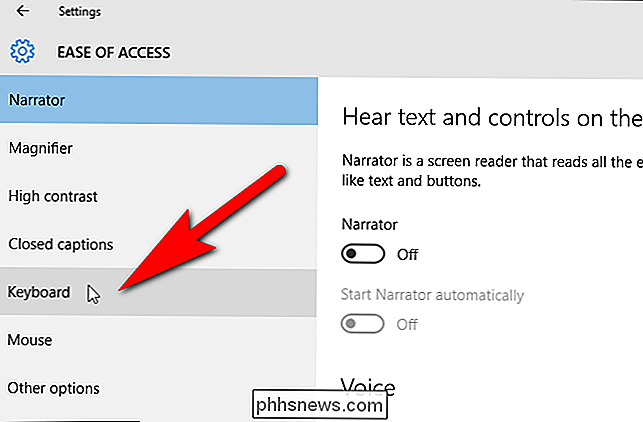
Nella sezione Toggle Keys, fai clic su "Ascolta un tono quando premi BLOC MAIUSC, BLOC NUM e BLOC SCORR" in modo che diventi blu e visualizzi "On". Se vuoi essere in grado di attivare e disattivare rapidamente il tono per questi pulsanti, fai clic su "Attiva o disattiva i tasti di attivazione tenendo premuto il tasto BLOC NUM per 5 secondi", quindi diventa blu.
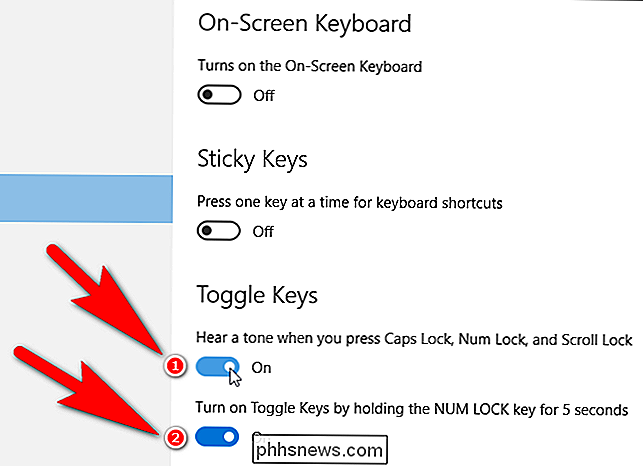
Per chiudere la finestra di dialogo Impostazioni casella, fare clic sul pulsante "X" nell'angolo in alto a destra della finestra di dialogo.
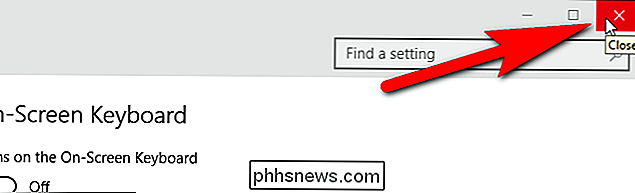
Come abilitare i tasti di commutazione in Windows 8
Se si utilizza Windows 8 o 8.1, spostare il mouse all'estrema inferiore- angolo destro dello schermo per attivare la barra degli accessi e fare clic su "Impostazioni".
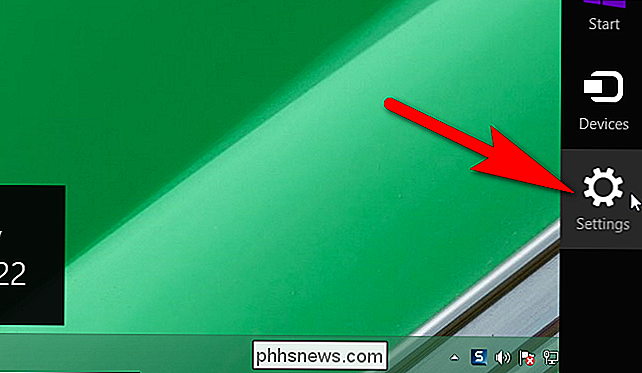
Nel pannello Impostazioni sul lato destro dello schermo, fare clic su "Modifica impostazioni PC" in basso.
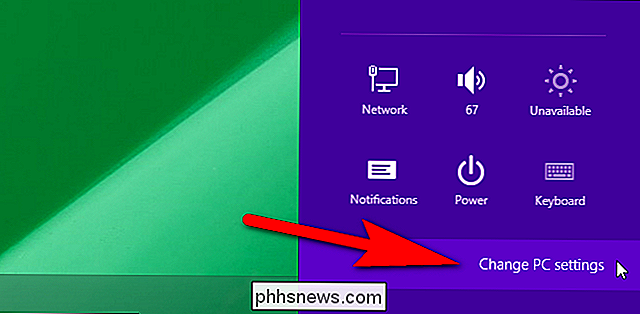
Fare clic su "Accesso facilitato" nell'elenco degli elementi sul lato sinistro della schermata delle impostazioni del PC.
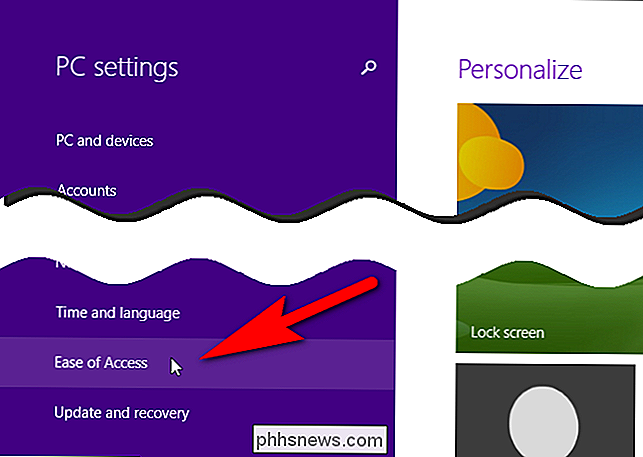
Nell'elenco degli elementi sul lato sinistro della schermata di accesso facilitato, fai clic su "Tastiera".
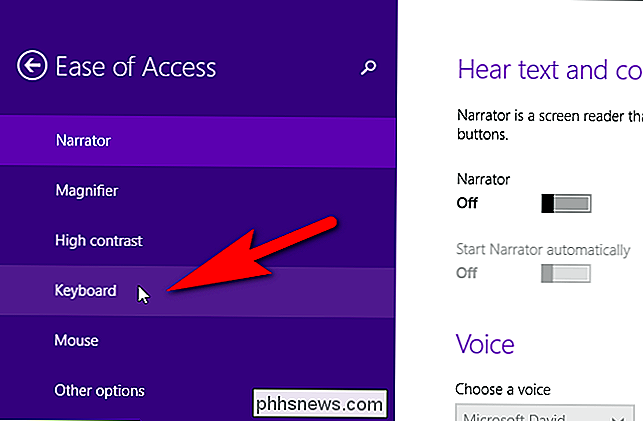
Nella sezione Attiva / disattiva tasti a destra lato della schermata di accesso facilitato, fare clic sul pulsante del cursore "Attiva / disattiva tasti" in modo che diventi viola e visualizzi "On". A differenza di Windows 10 e Windows 7, non è possibile utilizzare il tasto Bloc Num per abilitare e disabilitare l'opzione Toggle Keys.
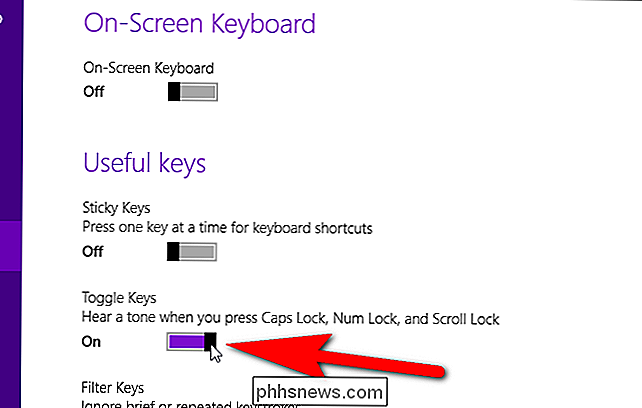
Per chiudere la finestra di dialogo delle impostazioni del PC, fare clic sul pulsante "X" nella parte superiore.
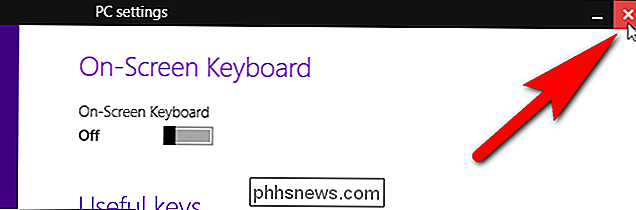
Come abilitare i tasti di commutazione in Windows 7
Per abilitare l'opzione Toggle Keys in Windows 7, fare clic su "Pannello di controllo" nel menu Start.
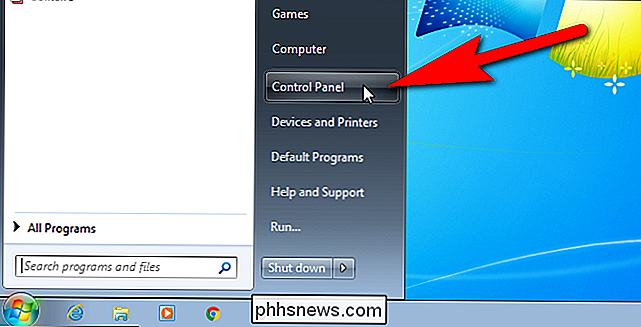
Nella schermata del pannello di controllo, fare clic su "Ease" di accesso ".
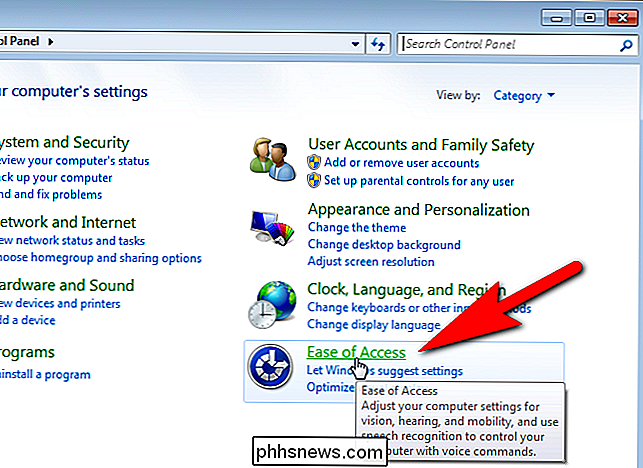
Nella sezione Centro accesso facilitato sul lato destro della schermata di accesso facilitato, fai clic sul link" Cambia come funziona la tastiera ".
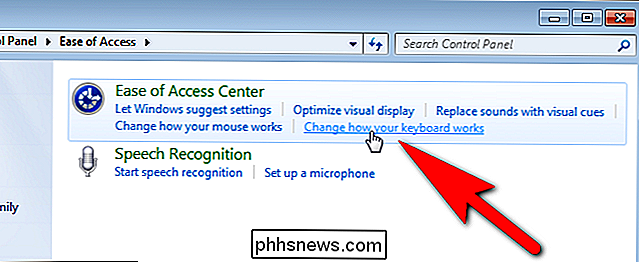
Nella sezione" Rendi più facile da digitare " , fare clic sulla casella di controllo "Attiva o disattiva i tasti" in modo che nella casella vi sia un segno di spunta. Per poter abilitare e disabilitare rapidamente il tono dei pulsanti Bloc Maiusc, Bloc Num e Bloc Scorr, fai clic su "Attiva o disattiva i tasti di selezione tenendo premuto il tasto BLOC NUM per 5 secondi", quindi contiene anche un segno di spunta.
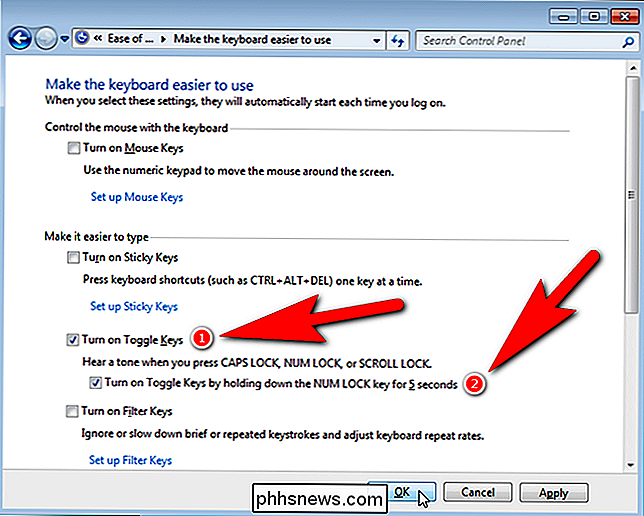
Per chiudere la finestra del Pannello di controllo, fai clic sul pulsante "X" nell'angolo in alto a destra.
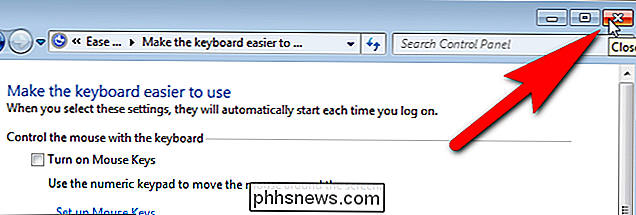
Se hai attivato l'opzione "Attiva o disattiva i tasti di selezione tenendo premuto il tasto BLOC NUM per 5 secondi" in Windows 10 o 7, è possibile abilitare e disabilitare rapidamente l'impostazione Toggle Keys. In Windows 8, è necessario accedere alle impostazioni del PC ogni volta che si desidera abilitare o disabilitare l'opzione.

Conoscere i segni del suicidio, salvare una vita
"Il suicidio non pone fine alle possibilità che la vita peggiori, elimina la possibilità che si sviluppi sempre meglio." I Sono sicuro che tutti hanno visto questa citazione (fonte sconosciuta) prima, ma a chiunque abbia avuto a che fare con la perdita di qualcuno al suicidio, è una dura verità. Non è solo difficile accettarlo come verità, ma è difficile pensare al fatto che il tuo amato perduto era ad un punto della loro vita quando sentivano che questa era l'unica risposta - che non c'era modo in cui sarebbe mai migliorata .

Come rinominare i file dalla finestra di dialogo Salva in OS X
OS X è un sistema operativo eccellente e raffinato, ma non privo di difetti. Per anni, non è stato possibile rinominare i file dalla finestra di dialogo Salva, fino ad ora. Questo non sembra male, ma significa che se si desidera salvare un file con un nome già preso, si prima doveva aprire il Finder, navigare nel file, rinominare il file lì, quindi tornare alla finestra di dialogo Salva per salvare il file.



